Многие пользователи сталкиваются с «проблемой включения почты» при создании нового адреса электронной почты iCloud на своем iPhone. Они видят это сообщение “Проблема с включением почты. При включении электронной почты возникла проблема, попробуйте еще раз ».
Хорошая новость заключается в том, что есть простое решение - выйти из iCloud и снова войти в систему.
Эта ошибка преследует пользователей iPhone с 2012 года! Это происходит при попытке создать адрес электронной почты iCloud через настройки iPhone. К сожалению, проблема сохраняется после перезапуска устройства и обновлений программного обеспечения.
К счастью, у нас есть решение, представленное ниже, и оно не может быть намного проще.
СОДЕРЖАНИЕ
- Похожие сообщения:
-
Как исправить «проблему с включением почты»
- Выйти и вернуться в iCloud
- Помните, что ваш Apple ID - это ваш адрес электронной почты iCloud!
- Посмотрите на свои настройки даты и времени
- Пытаетесь использовать электронную почту iCloud в браузере? Очистить кеш браузера
- Обратитесь в службу поддержки Apple за помощью
-
Советы читателям
- Похожие сообщения:
- Как изменить адрес электронной почты Apple ID, к которому у вас больше нет доступа
- Как настроить почту, контакты, календари и многое другое iCloud на вашем iPhone и iPad
- Не удается обновить или изменить пароль электронной почты на iPhone или iPad?
- Найдите пароль и учетные записи электронной почты iPhone в iOS 11
Как исправить «проблему с включением почты»
Прежде чем что-то делать…
Проверить Apple Страница состояния системы и убедитесь, что Почта iCloud работает без каких-либо проблем. Ищите желтый знак проблем
Если Apple указывает на наличие проблем с iCloud или iCloud Mail, подождите, пока состояние системы не вернется к зеленому значку, обозначающему доступность (и нормальную работу), прежде чем повторить попытку.
Выйти и вернуться в iCloud
Простое решение этой досадной ошибки - выйдите из iCloud на своем устройстве, затем войдите снова и повторите попытку. Это решение оказалось эффективным для большинства людей с той же ошибкой.
Большинство пользователей говорят нам, что когда они выходят из iCloud и снова входят в систему, они каким-то образом могут внезапно создать адрес электронной почты icloud.com без каких-либо препятствий!
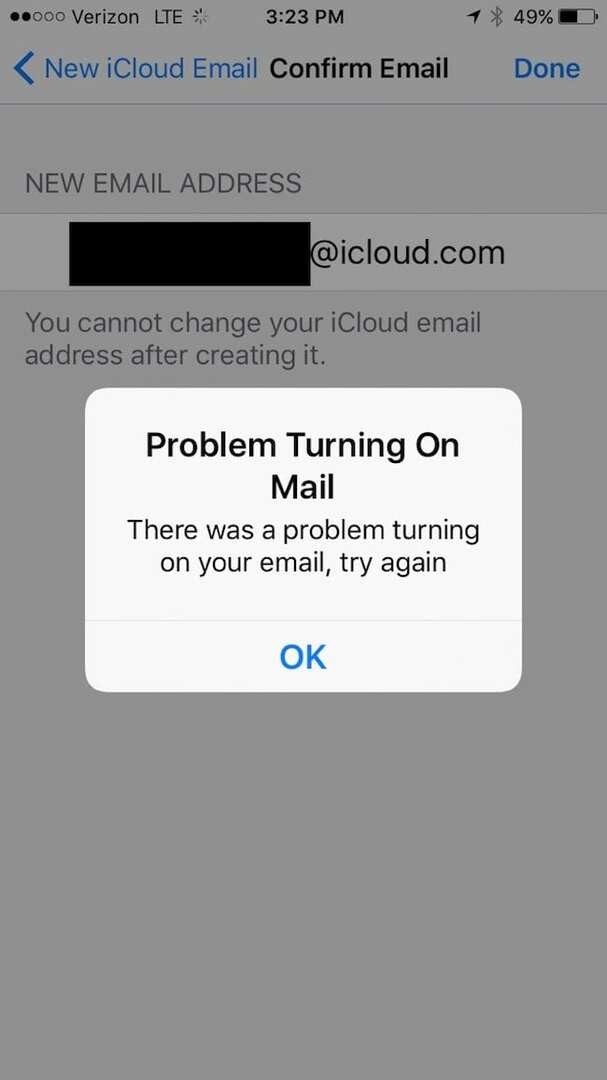
Если вам что-то непонятно, следуйте инструкциям, которые мы изложили ниже.
Как выйти из iCloud:
- Откройте «Настройки»> [ваше имя]> «Выйти» (внизу).
- Введите свой пароль Apple ID и коснитесь «Выключить».
- Выберите, какие данные хранить в локальной копии. Выбор всего безопаснее, но медленнее.
Как войти в iCloud:
- Зайдите в «Настройки»> «Войдите в свой iPhone».
- Введите свой адрес электронной почты Apple ID и пароль.
- При появлении запроса введите проверочный код, отправленный на ваши устройства.
- Введите код доступа iPhone и выберите «Объединить».
После успешного входа в систему вы обнаружите, что можете без проблем создать адрес электронной почты iCloud.
Помните, что ваш Apple ID - это ваш адрес электронной почты iCloud!
Если у вас уже есть Apple ID, у вас должен быть адрес электронной почты, связанный с этим идентификатором.
Когда вы впервые настраиваете свой Apple ID, Apple автоматически предлагает вам адрес электронной почты iCloud, используя информацию, которую вы предоставляете при настройке своего Apple ID. Обычно это ваша полная [электронная почта защищена]
Посмотрите на свои настройки даты и времени
Иногда дата и время вашего устройства не соответствуют серверам Apple, и это несоответствие вызывает ошибку.
Итак, давайте проверим ваши настройки даты и времени
- Выберите «Настройки»> «Основные»> «Дата и время».
- Выберите «Установить автоматически» или выключите его, подождите несколько секунд и снова включите.

- Перезагрузите устройство (выключите и снова включите) и снова попробуйте электронную почту iCloud.
Пытаетесь использовать электронную почту iCloud в браузере? Очистить кеш браузера
Если вы не можете получить доступ к своей электронной почте или отправлять и получать сообщения со своим адресом электронной почты @ icloud.com
- Для Safari перейдите в Настройки> Safari> Очистить историю и данные веб-сайтов

- Если вы используете другой браузер, очистите его кеш, следуя инструкциям браузера.
Обратитесь в службу поддержки Apple за помощью
Если ничего не помогает, рекомендуем обратиться к Служба поддержки Apple в вашей стране. 
Поскольку существует довольно много причин, по которым возникает эта ошибка, лучше обратиться к источнику, если эти быстрые исправления не работают для вас.
Сработало ли какое-либо из этих исправлений? Дайте нам знать об этом в комментариях!
Советы читателям
- Попробуйте создать псевдоним электронной почты вместо своего Apple ID
- iCloud и Apple, похоже, не любят числовые строки в вашем идентификаторе электронной почты. Попробуйте использовать только буквы и посмотрите, работает ли это сейчас. Это помогло мне!
- Попробуйте изменить свой пароль Apple ID. Затем выключите iPhone или iPad и перезагрузите. Вы должны увидеть сообщение о том, что вам нужно снова войти в свой Apple ID из-за смены пароля. После этого попробуйте настроить iCloud и свою электронную почту iCloud. Для меня это был трюк, который, в конце концов, сработал после кучи потраченного впустую времени!
- Измените выбранное вами имя электронной почты iCloud на другое (если оно [электронная почта защищена], пытаться [электронная почта защищена]) Для меня ошибка произошла, когда выбранный мной адрес электронной почты был уже занят и используется. Как только я изменил свой адрес электронной почты iCloud на другой, это сработало!
- Все, что мне нужно было сделать, это выйти из моей учетной записи iCloud. Затем, когда я снова вошел в систему, я внезапно смог создать новый адрес электронной почты iCloud! Не знаю, почему, но у меня это сработало
- Иногда это связано с тем, что на этом устройстве было создано слишком много учетных записей или, как указано выше, проблема с выбранным псевдонимом электронной почты или адресом электронной почты, который вы используете.
- Проблема с iCloud. Кажется, не всегда известно, что электронная почта используется для iCloud! Попробуйте принудительный перезапуск, снова настройте свою учетную запись iCloud и на этот раз используйте другой адрес электронной почты.

Дэн пишет учебные пособия и руководства по устранению неполадок, чтобы помочь людям максимально эффективно использовать свои технологии. Прежде чем стать писателем, он получил степень бакалавра в области звуковых технологий, руководил ремонтом в Apple Store и даже преподавал английский язык в Китае.
